Apple 음악 앨범 커버 아트웍이 표시되지 않는 문제를 해결하는 방법
당신은 Apple Music 앨범 표지가 표시되지 않음? 많이 귀찮으시죠? 이런 일이 일어나는 이유를 찾아보겠습니다. 또한 이 문제를 해결할 수 있는 몇 가지 방법을 제공합니다.
Apple Music은 스토어와 뮤직 플레이어를 모두 통합한 매우 멋진 앱입니다. Apple의 소프트웨어 엔지니어가 프로그래밍했습니다. 경험하게 될 때가 있지만 Apple Music 앨범 표지가 표시되지 않음. 이런 일이 발생하면 이 정교하게 제작된 앱에 무슨 일이 일어났는지 궁금할 것입니다.
앨범 표지는 앨범의 상징적인 시그니처이며 많은 사람들이 화면에 표시하는 것을 좋아합니다. 그렇기 때문에 편리함을 제공하는 모든 타사 소프트웨어를 사용하더라도 Apple Music을 MP3로 변환, 사용자는 여전히 Apple Music 앨범 표지에 문제가 표시되지 않는 문제를 해결하려고 합니다. 계속 읽어주시면 도와드리겠습니다.
기사 내용 1 부분. 앨범 표지가 Apple Music에서 사라지는 이유는 무엇입니까? 2 부분. Apple 음악 앨범 표지가 표시되지 않는 문제를 해결하는 방법? 3 부분. 언제 어디서나 Apple 음악 노래를 듣는 방법? 4 부. 결론
1 부분. 앨범 표지가 Apple Music에서 사라지는 이유는 무엇입니까?
그 이유는 Apple Music 앨범 표지가 표시되지 않음 용도와 상황에 따라 다를 수 있습니다. 앱/휴대전화 다시 시작, 캐시 지우기, 최신 iOS로 업그레이드 또는 기기의 일부 공간 확보를 포함할 수 있는 몇 가지 이유에 대해 논의할 것입니다.

각 시나리오는 서로 매우 다르기 때문에 어떤 솔루션이 이를 해결하는지 기록해 두는 것이 중요합니다. 디스크 공간 또는 캐시 문제인 경우 공간을 확보하기 위해 적절한 단계가 필요합니다. 앱 문제인 경우 앱을 다시 시작하면 문제가 해결될 수 있습니다. 펌웨어 문제라면 iOS의 펌웨어 업그레이드 외에는 해결할 방법이 없습니다.
모든 경우와 마찬가지로 솔루션이 다릅니다. 해당 경우가 아닌 솔루션을 적용하면 Apple Music 앨범 표지가 표시되지 않는 문제가 해결되지 않을 수 있습니다. 다음에 문제가 발생할 때 단계를 다시 수행할 수 있도록 솔루션을 기록해 둡니다. 다음 섹션에서는 이에 대한 구체적인 단계를 설명합니다. 또한 이 가이드를 메모하고 친구들과 공유하는 것을 잊지 마십시오.
2 부분. Apple 음악 앨범 표지가 표시되지 않는 문제를 해결하는 방법?
- 휴대전화 다시 시작하기 – 휴대전화를 다시 시작하면 대부분의 경우 문제의 50%가 해결된다는 말이 있습니다. 이를 통해 많은 것들이 해결됩니다. 하나는 이 과정에서 메모리가 완전히 새로 고쳐지는 것입니다. 모든 앱이 하나의 일관성을 공유하므로 램, 새로 고침하면 새로운 데이터가 들어올 수 있도록 모든 이전 데이터가 해제됩니다. 또 다른 하나는 다음 단계에서 설명하는 앱을 다시 시작하는 것입니다. 이것이 이미 당신의 문제를 해결하기를 바랍니다. Apple Music 앨범 표지가 표시되지 않음 또는 net 단계로 이동해야 합니다.
- Apple Music 재시동 – Apple Music을 닫았다가 다시 엽니다. 소프트웨어 결함이 이미 발생하고 있을 수 있습니다. PC 프로그램이 다운됐을 때 다시 시작하는 것과 마찬가지로 휴대폰에서 대부분의 시간을 수정하는 방식이다.
- Apple Music 캐시 정리 – 이 프로세스는 보이는 것과 다릅니다. 매우 독특한 다른 프로세스를 사용합니다. 먼저 비활성화하고 다시 활성화하십시오. 명확성을 위해 프로세스를 나열했습니다.
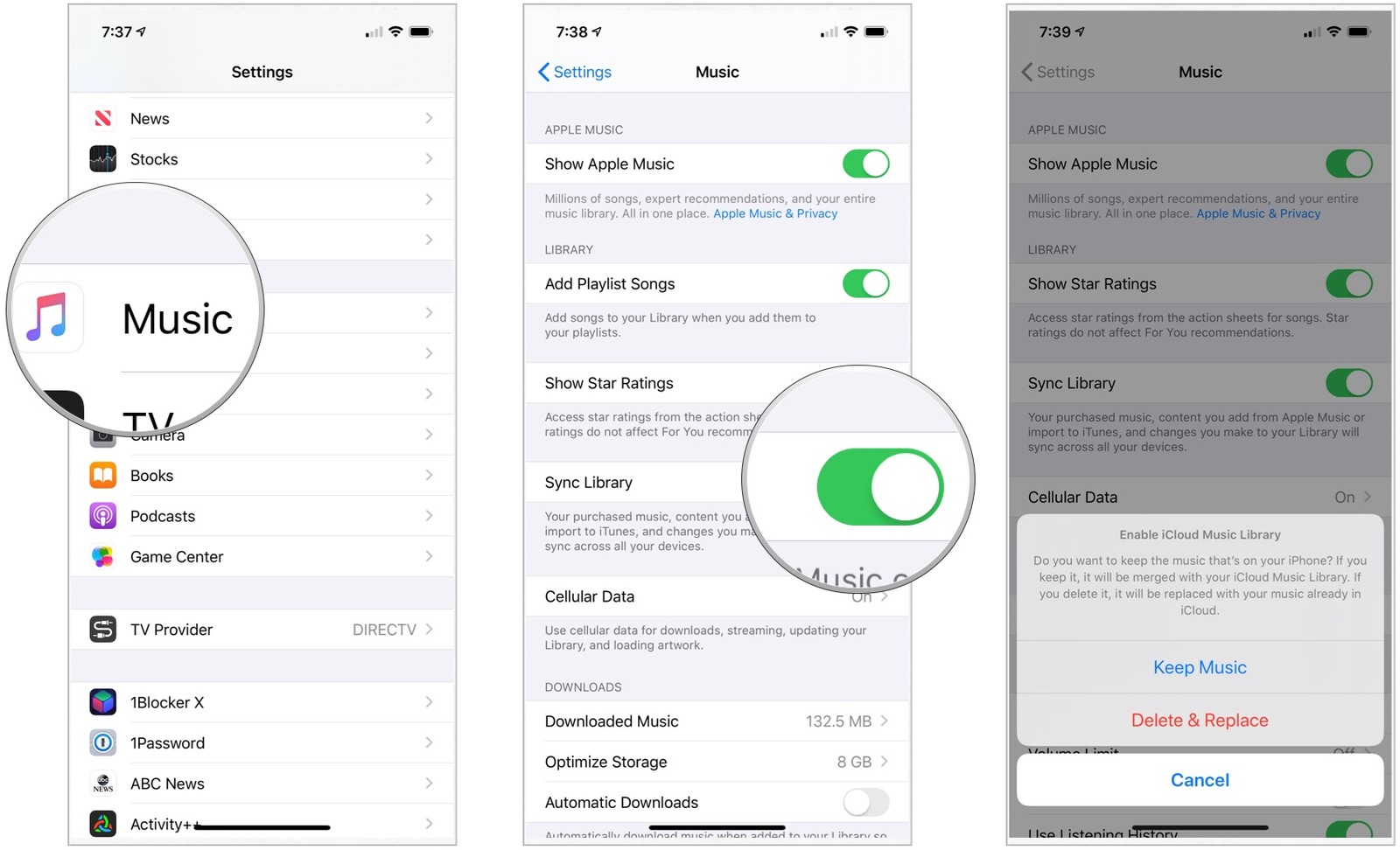
- Apple Music 앱이 열려 있지 않은지 확인하십시오.
- 시스템-> 설정-> 음악-> 동기화 또는 iCloud 음악 라이브러리 끄기로 이동하십시오.
- 이제 Apple Music 앱을 엽니다. 라이브러리가 스스로 지워지는 것을 볼 수 있습니다.
- Apple Music 앱을 닫습니다.
- 시스템 -> 설정 -> 음악 -> 켜기로 이동하십시오. 동기화 또는 iCloud 음악 보관함.
- 이제 Apple Music 앱을 다시 엽니다. 라이브러리가 재구축되는 것을 볼 수 있습니다.
바라건대, 이것은 표시되지 않는 앨범 표지를 포함하여 Apple Music 라이브러리를 재구축합니다.
- 휴대폰 저장용량 부족 – 이 문제는 모든 곳에서 많은 문제를 야기합니다. 캐시가 충분하지 않기 때문에 캐시가 엉망입니다. 앨범 표지가 이 캐시에 포함될 수 있으므로 디스크 공간을 정리하는 것이 좋습니다. 설정->일반->iPhone 또는 iPad 저장 공간으로 이동하여 저장 공간을 되살리기 위해 삭제할 수 있는 항목을 확인합니다.
- 타사 도구를 사용하여 Apple 음악 앨범 표지 복원 – 몇 번의 클릭만으로 iOS 데이터를 쉽게 복구할 수 있는 알려진 타사 도구가 있습니다. 그 중 하나는 FoneDog의 인기 있는 도구입니다. iOS 데이터 복구 소프트웨어. 이것은 전화 기술자의 도구이지만 사용자가 관리할 수 있어야 합니다. 이것은 아마도 이것을 해결하는 가장 진보된 방법일 것입니다.
- Mac 또는 PC에서 Apple Music/iTunes 캐시를 재설정합니다. 컴퓨터에서 음악 또는 편집 -> 환경 설정 -> 고급 -> iTunes Store 캐시 재설정으로 이동하여 Apple Music 캐시를 재설정할 수 있습니다.
3 부분. 언제 어디서나 Apple 음악 노래를 듣는 방법?
추가된 보너스 항목으로 언제 어디서나 Apple Music 노래를 듣는 방법을 알려 드리겠습니다. 이것은 타사 도구를 통해 TunesFun 애플 뮤직 변환기.
TunesFun Apple Music 변환기는 다운로드한 Apple Music 노래를 쉽게 변환할 수 있습니다. 에 의해 DRM 제거 변환하는 동안 원하는 모든 장치 또는 소프트웨어에서 재생할 수 있습니다. 또한 Apple Music 구독을 취소한 후 기기 저장 공간에 있는 모든 Apple Music 노래를 재생할 수 있습니다. TunesFun DRM 관련 법률을 우회하지 않고 완전히 합법적인 지능형 오디오 녹음 메커니즘을 통합합니다. 애드웨어, 맬웨어 및 스파이웨어가 없습니다. Apple Music 또는 iTunes 소프트웨어와 함께 작동하며 Apple Music 라이브러리에 잘 통합됩니다. 다운로드 링크는 다음과 같습니다.

평가할 가치가 있는 평가판입니다. 만족스러우면 시간 제한 또는 평생 라이센스 키를 구입하여 전체 기능을 잠금 해제하십시오. 이를 통해 적시에 소프트웨어를 업그레이드할 수 있습니다. TunesFun 고객 지원에 24시간 응답합니다.

Apple Music 파일 변환이 모두 완료되면 걱정할 필요가 없습니다. Apple Music 앨범 표지가 표시되지 않음 더 이상 iTunes 이외의 모든 소프트웨어로 재생할 수 있는 형식으로 변환했기 때문입니다.
4 부. 결론
요약하면 해결 방법에 대한 몇 가지 방법을 보여 주었습니다. Apple Music 앨범 표지가 표시되지 않습니다. 여기에는 휴대폰 또는 앱 재설정, 고유한 방법을 통해 캐시 지우기, 디스크 공간 확보 또는 iOS 데이터 복구 소프트웨어와 같은 타사 도구 사용이 포함될 수 있습니다.
추가 보너스로 다운로드한 Apple Music 노래를 언제 어디서나 모든 기기에서 재생할 수 있는 형식으로 변환할 수 있는 방법도 보여주었습니다. 이것은 통해 TunesFun 애플 뮤직 변환기. 이를 통해 Apple Music 구독을 취소한 경우에도 기기에 저장된 Apple Music 노래를 재생할 수 있습니다.
코멘트를 남겨주세요